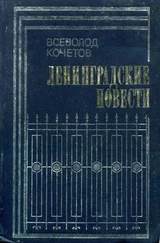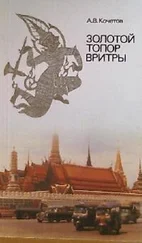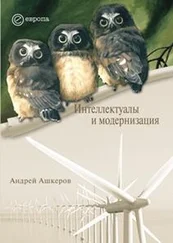До недавнего времени на компьютерном рынке было два типа корпуса системного блока АТ и АТХ. Но по мере прогресса и движения вперед корпус АТХ вытеснил АТ с рынка. Его еще можно увидеть и даже купить, но это в отдельно взятой фирме или магазине. Корпус АТ на данный момент устарел, как внешне, так и внутренне. И если он у Вас стоит, избавьтесь от него, как можно быстрее. В противном случае у Вас могут возникнуть проблемы, если Вы захотите модернизировать Ваш компьютер, так как под этот корпус уже перестали выпускаться блоки и платы. И найти нужные будет очень не просто. Различить эти два вида корпуса можно и на глаз по расположению на задней панели разъемов, предназначенных для подключения внешних устройств и по габаритам, корпус АТ меньше чем АТХ.
Блок АТХ по всем стандартам подходит для современной начинки Вашего персонального компьютера. Он больше чем АТ и кажется более громоздким, но это оправдывает себя. В него можно затолкать любую начинку и еще останется место. Если захотите модернизировать свою машину, у Вас будет место, где развернутся. Элементы случайности, что Вы влезете отверткой или пинцетом в какой либо разъем, замкнете дорожку или еще какой-нибудь казус – отпадают.
Корпус АТХ лучше вентилируется и в нем лучшая теплоотдача, что благотворно сказывается на работе Вашего ПК, особенно когда Вы работаете долго.
Корпуса в вертикальном исполнении различаются по высоте и имеют названия:
1. Mini Tower ATX;
2. Midi Tower ATX;
3. Full Tower ATX.
Цена поднимается пропорционально габаритам корпуса. Имеется еще один тип корпуса, в наших магазинах он встречается все чаще. Особо плоский корпус он называется Slim. В таком корпусе поставляются фирменные компьютеры от известных мировых производителей. Они дорогие, иметь его престижно, но не функционально. Если захочется модернизировать такой ПК то можно не найти на него должной «начинки».
2.1.1. Лицевая панель системного блока
Рассмотрим лицевую панель системного блока. На ней находятся две, а на старых моделях три кнопки:
1. Кнопка Power, служит для включения, перед началом работы, и выключения компьютера, после завершения работы.
2. Кнопка Reset, служит для перезапуска (перезагрузки) компьютера в режиме «зависания», когда компьютер, по какой либо причине (сбой программы, ошибка, конфликт оборудования) отказывается выполнять Ваши команды.
3. Кнопка Turbo, служила для увеличения или замедления работы программы. На новых блоках ее уже не устанавливают, а на которых она стоит, то уже не функционирует. Индикаторные лампочки, отражают параметры в работе Вашего персонального компьютера.
1. Зеленый индикатор отражает включение компьютера в работу. Этот индикатор горит на протяжении всей работы Вашего персонального компьютера.
2. Красный индикатор, с символом стопки дисков, отмечает работу жесткого диска – винчестера. Он зажигается, когда компьютер производит чтение данных или запись данных на жесткий диск.
3. На устаревших блоках стоит еще один индикатор, он отображает состояние кнопки «Turbo», включена она или выключена и поэтому может отсутствовать на Вашем системном блоке вместе с этой кнопкой.
Часто на передней панели можно видеть цифровой индикатор, отображающий тактовую частоту процессора, например «567». Этот индикатор ничего не измеряет, а несет на себе декоративную функцию.
Помимо кнопок и индикаторов на переднюю панель обязательно выходят рабочие части нескольких устройств со сменными носителями информации – дисководы. Выдвигающиеся дисководы предназначены для работы с компакт-дисками. На передней панели есть место для всех трех видов дисководов: CD-ROM, CD-RW и DVD. Их можно поставить все или по отдельности, это уже на Ваше усмотрение, как Вам будет удобно и для каких целей они нужны.
Ниже видны рабочие части флоппи-дисковода, он предназначен для работы с дискетами емкостью 1,44 Мб. Но на его место можно поставить и более современный Zip-дисковод.
2.1.2. Задняя панель системного блока
Если мы развернем системный блок задней – тыльной стороной, то перед нашим взором предстанет множество гнезд и разъемов, в которых можно запутаться, если не знать их предназначения.
Но как оказывается в дальнейшем, подключить устройство «не туда» практически невозможно, каждый из разъемов уникален, и предназначен конкретно для определенного устройства подключаемого к этому разъему и имеет рядом с собой логотип, обозначающий, что можно в это место подключить.
Читать дальше